
Contenido
Si tienes la última versión del sistema operativo de Microsoft, sabrás que hay que cumplir algunos requisitos antes de actualizar, pero si ya lo has hecho te recomendamos que conozcas los mejores trucos para Windows 11 con los que sacarle más partido que nunca.
Como podrás comprobar más adelante, estos trucos te permitirán exprimir Windows 11 al máximo, mejorando tu productividad o haciendo que su uso sea más cómodo a nivel visual.
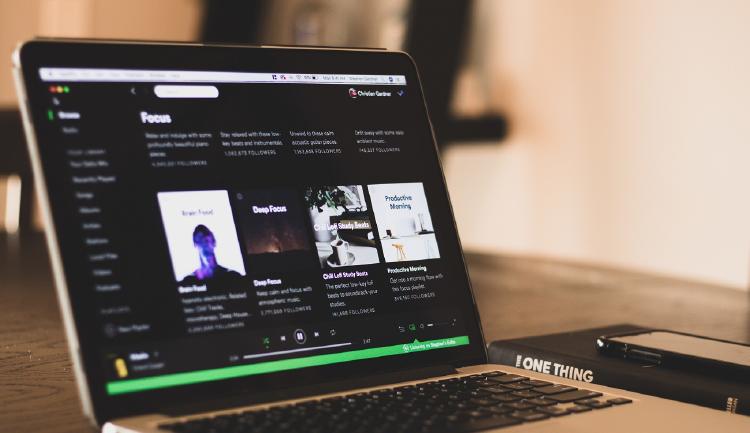
También te puede interesar: Los mejores antivirus para tu ordenador
Por último, te dejamos con cinco trucos para Windows 11 con los que exprimir al máximo esta versión del sistema operativo de Microsoft. Consejos sencillos de aplicar para mejorar la imagen del ordenador para que no te dañe a la vista y otras opciones que deberías conocer para ser un experto en Windows.
El primero de los trucos de Windows 11 que te mostramos para que empieces a exprimir al máximo este sistema operativo es cómo vas a poder poner el modo oscuro. Hay quienes prefieren tener los temas claros a la hora de estar en su ordenador, pero también están los que suelen recurrir a los temas oscuros por ser más cómodos para su uso a diario.
Lo bueno es que sea cual sea tu preferencia, vas a poder disfrutar de una magnífica herramienta que pone Microsoft a disposición de sus usuarios. Además de poder utilizar temas claros y oscuros con transparencias o sin ellas, también ofrece modo oscuro para ambos fondos de pantalla oficiales. Para aprender a ponerlo, te dejamos unos sencillos pasos a seguir:
Una de las novedades que llegó con Windows 11, y que los usuarios que teletrabajan han agradecido verdaderamente, es el sistema de pantalla partida. Este cuenta con varios tipos de configuración para que así tengas mayor facilidad para llevar un orden de las apps que estás utilizando.
Claro que este truco de Windows 11 no solo beneficia a los que trabajan desde su ordenador, ya que tiene múltiples opciones de gran utilidad, desde la pantalla partida de mitad y mitad hasta configuraciones para organizar hasta cuatro apps.
Y la forma de llevar a cabo este truco es realmente sencillo, pues para empezar, basta con que pases el puntero de tu ratón por el botón de la pantalla completa que tienes en la esquina superior derecha. Hecho esto, verás que se abre una ventana con todas las opciones disponibles. Ahora pulsa en el lado donde quieres poner la app que estás utilizando.

El siguiente de los trucos para Windows 11 que debes conocer es una opción para las notificaciones. El propio nombre de este truco ya te deja con una clara idea de para qué sirve, y realmente es de gran utilidad si necesitas estar centrado en una tarea.
Windows 11 cuenta con un asistente de concentración, el cual vas a poder configurar por el tiempo que necesites, ya sean unos minutos o varias horas, tiempo en el que no quieres que te llegue ningún tipo de notificación que pueda ser una distracción de la tarea que estás ejecutando.
Al entrar en la configuración del asistente de concentración, aparecerán tres opciones. La primera es desactivado, que está por defecto, activarlo para notificaciones de prioridad alta o ninguno, a excepción de alarmas del sistema operativo.
Y estas no son las únicas opciones que pone a tu disposición esta herramienta de Windows 11. Además, puedes activar un resumen que te muestre las notificaciones que has recibido mientras estas estaban restringidas. Otra opción es configurarlo para que se active a unas horas concretas, o al abrir cierta aplicación.
Algo que no podía faltar en Windows 11, es un grabador de pantalla nativo, de forma que no sea necesario que tengas que descargar uno de dudosa procedencia. Con el grabador del sistema operativo no podrás grabar el explorador de archivos o la pantalla en el escritorio, pero sí grabará lo que hagas en cualquier otra página.
Para ello pulsa al mismo tiempo las teclas Windows + G y se abrirá la Xbox Game Bar. Una vez estés aquí, verás un botón con el que activar el widget Capturar, y listo, ya puedes grabar tu pantalla.
El último de los trucos de Windows 11 que te vamos a recomendar es el más buscado para llevar a cabo, y es cómo llevar el menú de inicio de nuevo a la izquierda. Y es que pocos son los usuarios a los que les ha gustado el cambio del menú al centro de la pantalla, pero es algo que tiene una sencilla solución.
En primer lugar, debes entrar en la configuración de Windows. Una vez aquí, pulsa en Personalización, y a continuación, selecciona Barra de tareas. Ahora entra en el apartado de Comportamiento de la barra de tareas y elige Alineación de la barra de tareas. Basta con cambiar de Centrada a Izquierda para volver a tener el menú donde siempre ha estado.
Ya has visto que estos trucos para Windows 11 te ayudarán a mejorar tu productividad. Eso sí, necesitas una buena conexión para actualizar tu equipo cuando haga falta. En Llamaya te ofrecemos la mejor conexión con tarifas increíbles para que estés conectado en todo momento. No te lo pienses más y visita nuestra página web ¡cámbiate a tu compañía de Internet y móvil barato!